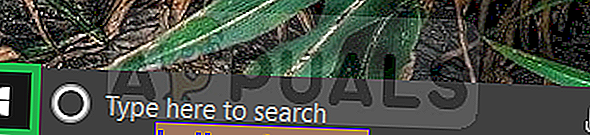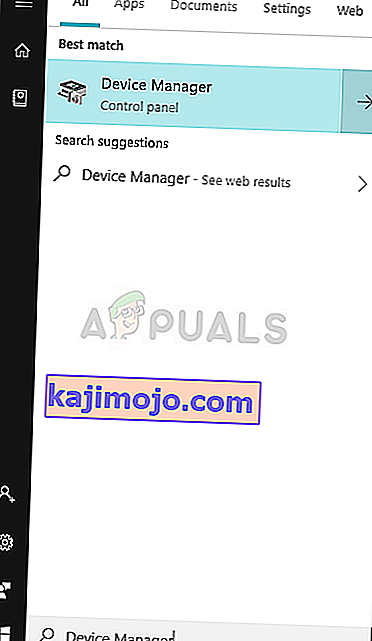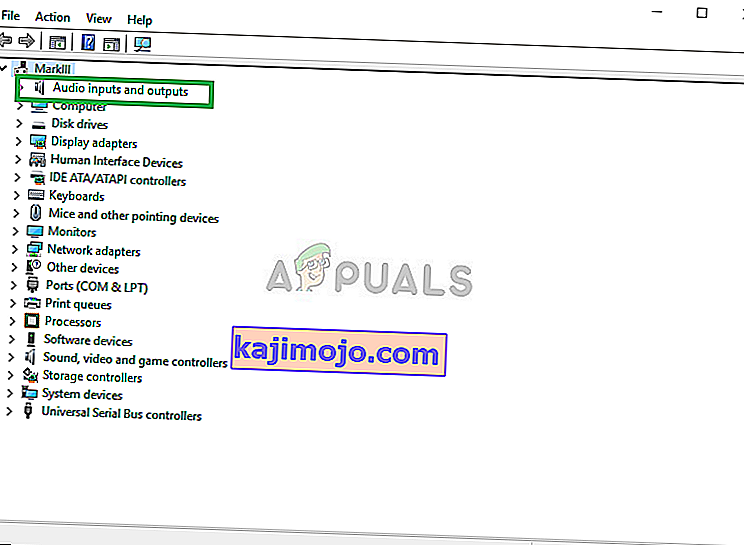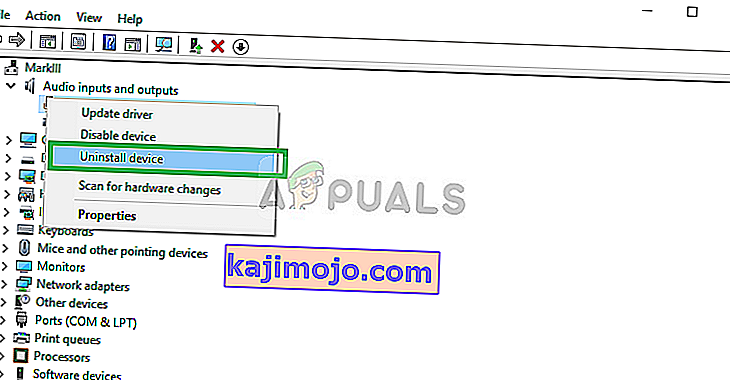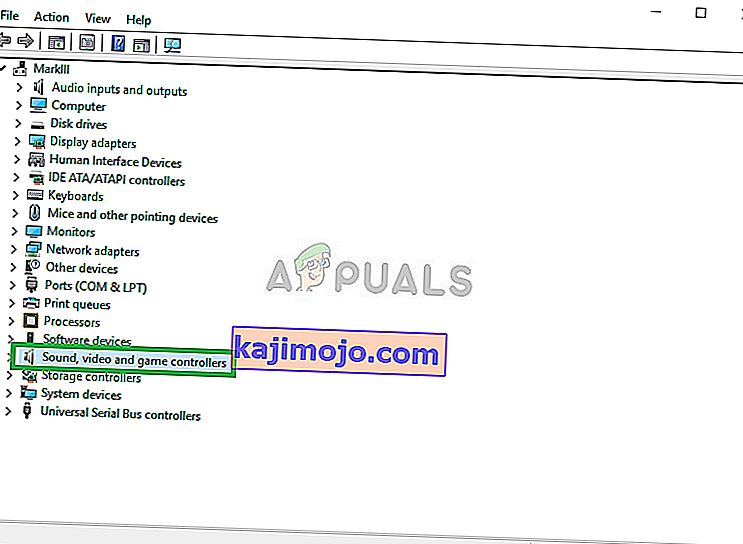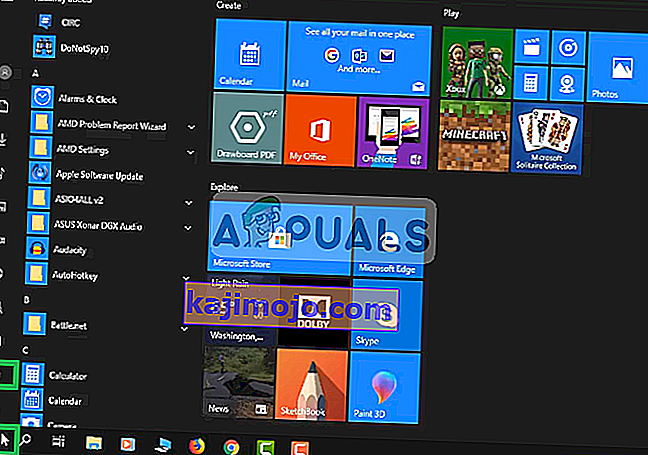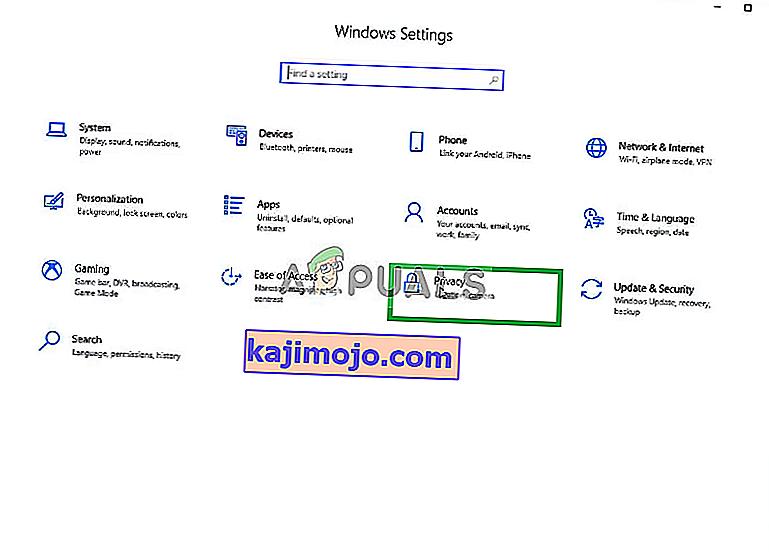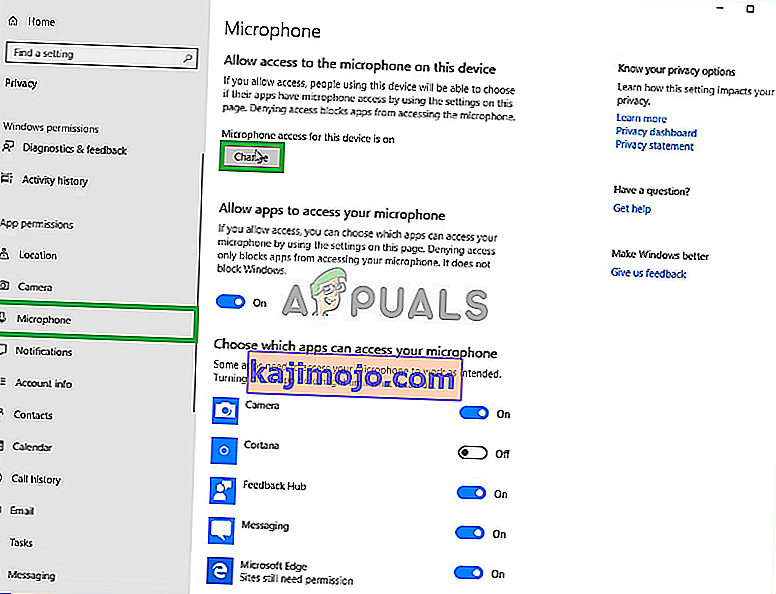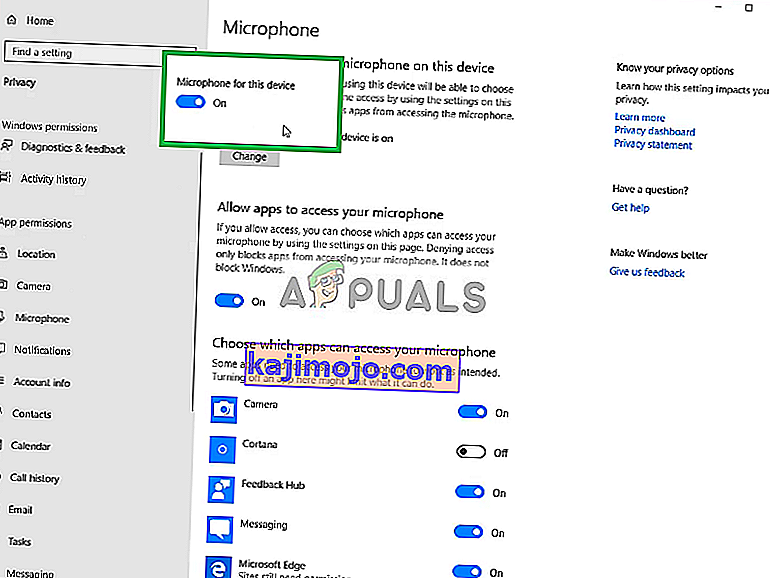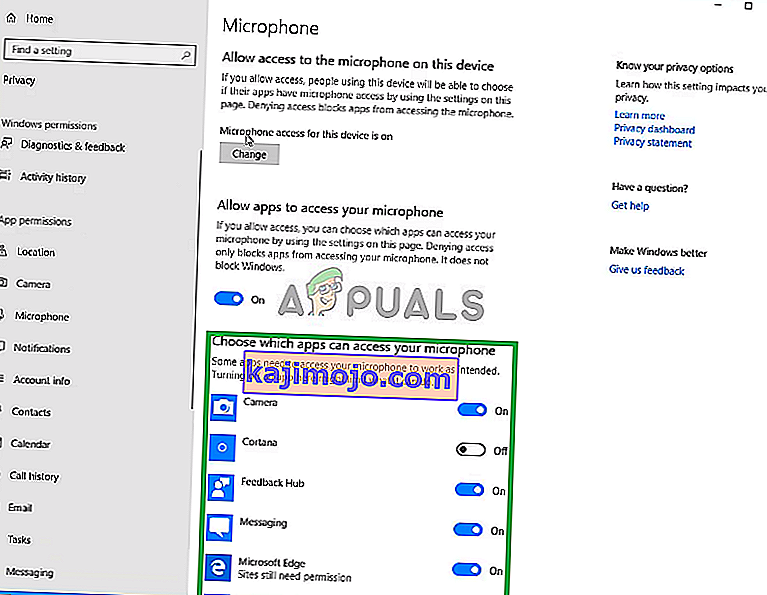Блуе је цијењено име у свијету микрофона, а нуди га од почетних до професионалних микрофона. Модел грудве снега је одличан микрофон за почетнике, ИоуТубе-ове и креаторе садржаја за донекле приступачан опсег. ИоуТубе и креатори садржаја за донекле приступачан опсег. Међутим, многи корисници пријављују бројне проблеме који се јављају током употребе микрофона у оперативном систему Виндовс 10.

Може бити неколико различитих разлога због којих микрофон не ради исправно у оперативном систему Виндовс 10, од неких подешавања конфигурације до неких проблема са самим управљачким програмима, у овом чланку ћемо покушати да решимо све те проблеме без много муке.
Шта узрокује проблем са ПЛАВИМ СНОВБАЛЛ микрофоном?
Проблем је присутан код многих корисника након ажурирања на систему Виндовс 10, иако постоји много узрока самог проблема, неки од њих су
- Покварени управљачки програми : Извештено је да је овај проблем узрокован новом исправком која је наизглед оштетила управљачке програме микрофона.
- Поставке приватности: Поставке приватности су се аутоматски промениле након ажурирања система Виндовс и због тога је микрофон могао исправно радити.
Решење 1: Поновна инсталација управљачких програма уређаја
Пре него што почнемо да конфигуришемо поставке, можете покушати поново да инсталирате управљачке програме уређаја Блуе Сновбалл. Овај корак ће осигурати да немате проблема са управљачким програмима или прикључивањем уређаја, јер постоје бројни случајеви када због неправилних управљачких програма Виндовс не може да открије или препозна уређај.
- Кликните на мени Старт
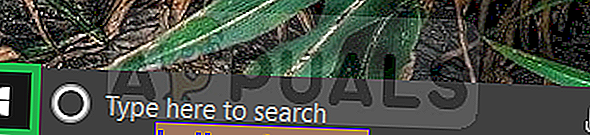
- Потражите Девице Манагер
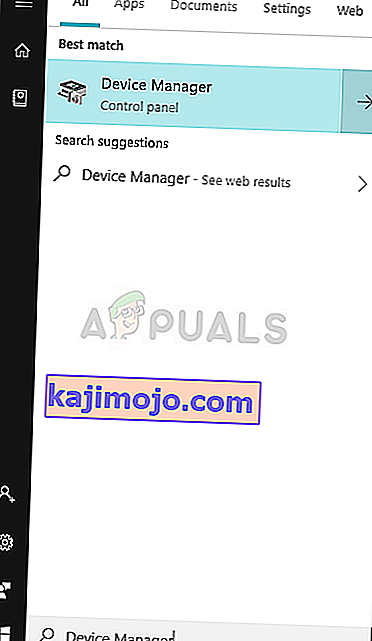
- Сада када сте у управитељу уређаја, кликните на Аудио улази и излази .
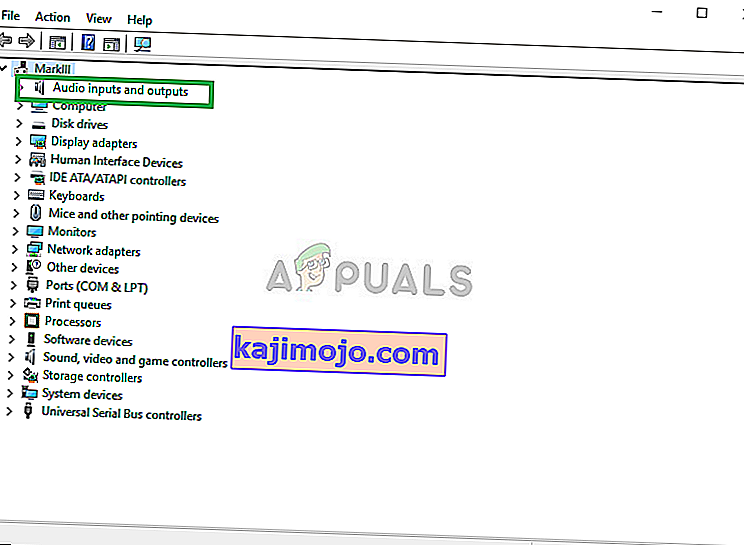
- Затим кликните десним тастером миша на микрофон (плава сњежна кугла) и одаберите Унинсталл Девице
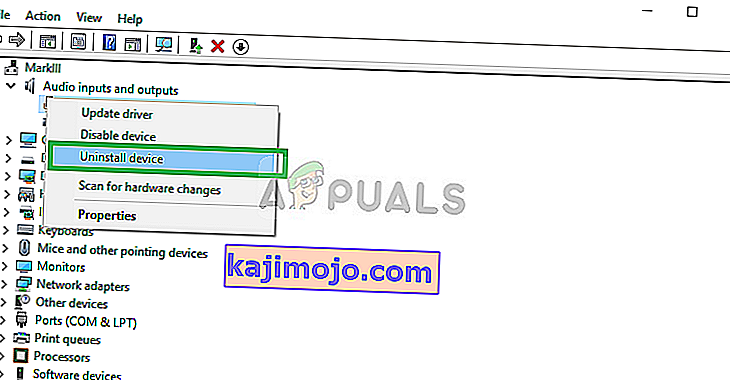
- Слично томе, идите до контролера звука, видеа и игара .
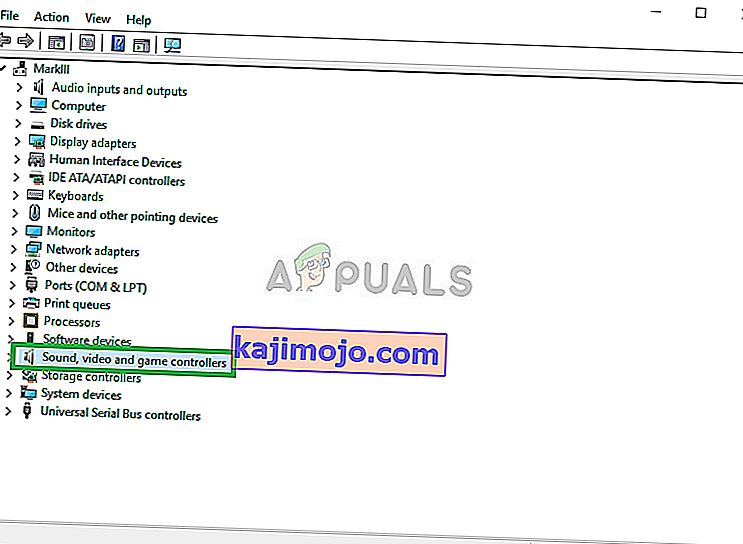
- Сада и овде деинсталирајте управљачке програме за плаву снежну куглу .

- Сада једноставно одвајање и кабл поново је микрофон у компјутер и прозори ће поново инсталирали ове драјвере Ако сте имали проблем са драјверима да сада треба фиксне.
Решење 2: Промена поставки приватности за Виндовс
Након ажурирања на Виндовс 10, поставке приватности су аутоматски промењене и неким апликацијама није било дозвољено да користе микрофон, док је у неким случајевима микрофон био у потпуности онемогућен. Та подешавања ћемо променити у следећем процесу.
- Кликните на мени Старт и кликните на икону Сеттингс
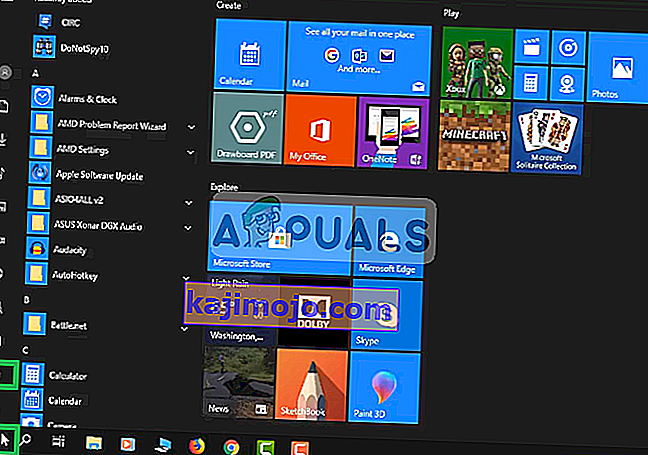
- Одатле кликните на Подешавања приватности .
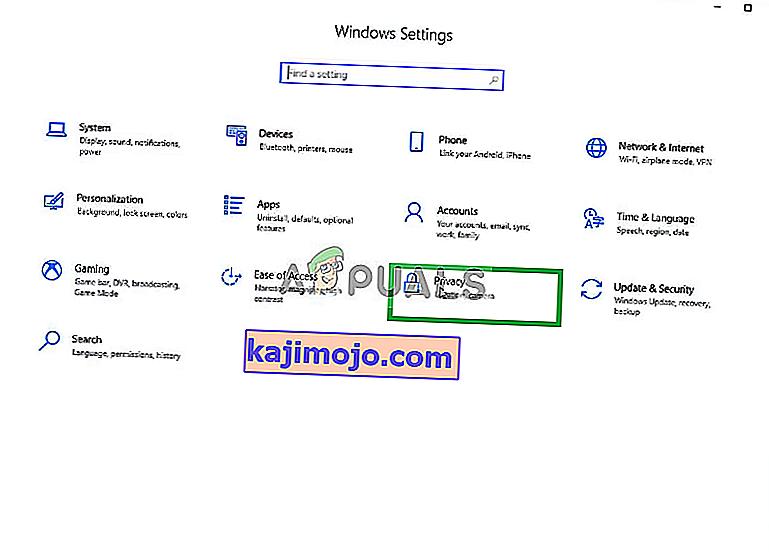
- Одатле кликните на Микрофон, а затим на Промени .
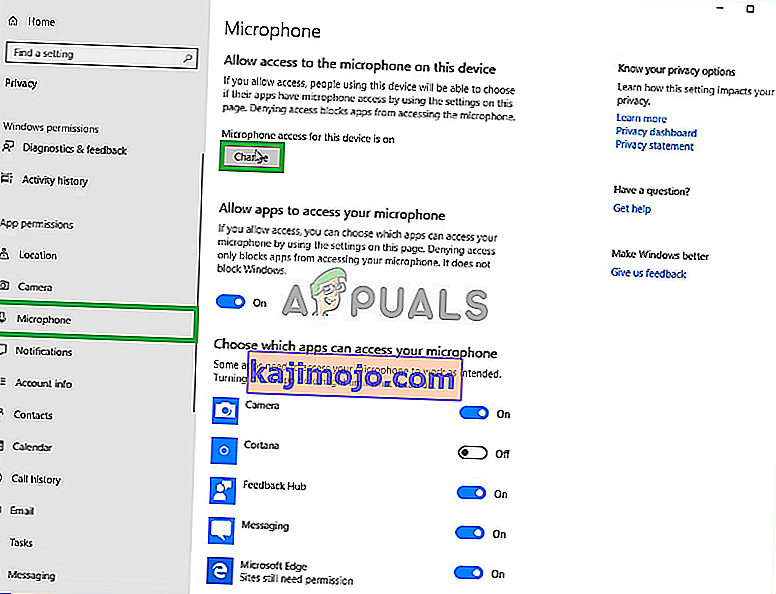
- Затим се уверите да је омогућено
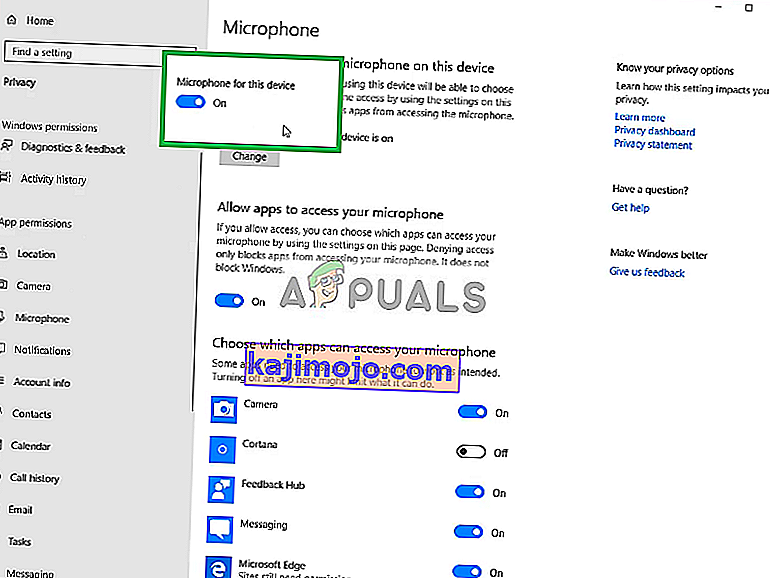
- Такође, уверите се да и апликације које користите имају дозволе омогућене одоздо
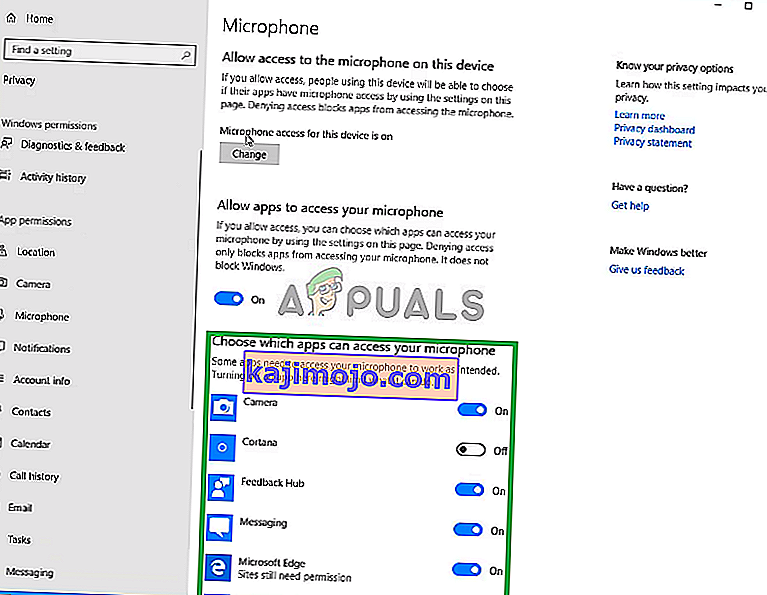
Ако је проблем настао због поставки приватности, то би требало да буде решено до сада.